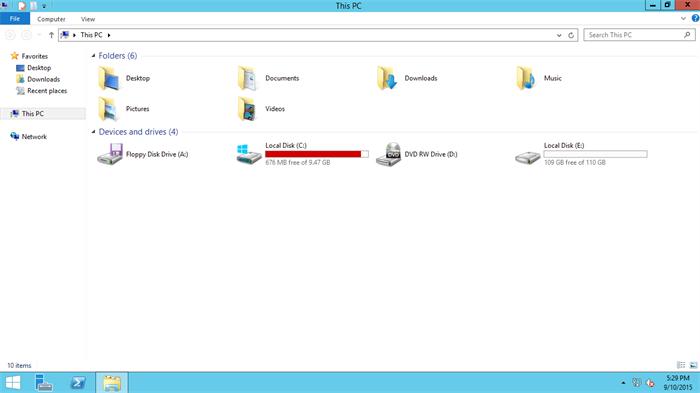
小提示(注意事项)
要查找C盘中的大文件,可以按如下步骤进行操作: 右键点击C盘图标,选择“属性”; 在弹出的窗口中,点击“磁盘清理”; 在“磁盘清理”窗口中,点击“清理系统文件”; 再次选择C盘,点击“确定”; 在“可清除的磁盘空间”列表中勾选“临时文件”,点击“确定”; 等待清理完成后,在文件资源管理器中打开C盘,从上到下按文件大小排序,即可查找到占用空间较大的文件。 此外,还可以使用专业的文件查找软件,如WinDirStat和TreeSize等,来更精确地查找大文件。
本文标签
关于本文
本页面已经被访问过8次,最后一次编辑时间为2023-06-15 09:52 。其内容由编辑昵称进行整合,其来源于人工智能,福奈特,wikihow等知识网站。







